中柏笔记本win7bios设置的方法教程,电脑工作显然已经成为了常态,特别是win7系统具有稳定性强,兼容性高等特点,但是电脑使用久了,难免会出现一些故障,导致win7系统无法正常使用,比如说系统崩溃无法开机。这个时候我们就可以用bios 设置来解决这个问题,所以今天小编教下大家中柏笔记本win7bios设置的方法教程,大家快来看看吧。
工具/原料:笔记本电脑
系统版本:windows7系统
品牌型号:中柏
软件版本:windows7系统下载
中柏笔记本win7bios设置的方法教程
1、先将U盘插入到电脑中,然后在开机出现第一屏启动信息界面时按键盘上的DEL键,直接进入BIOS。
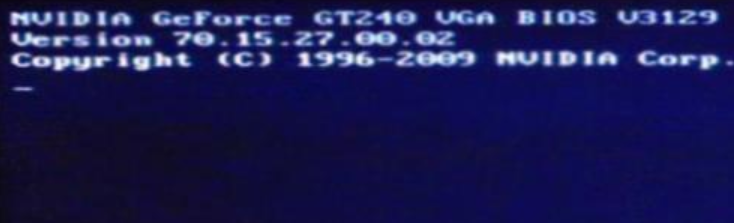
2、进入后按键盘上的右方向键找到“Advanced”选项,最下面项是“USB Configuration”,用上下方向键选择它,回车进入。
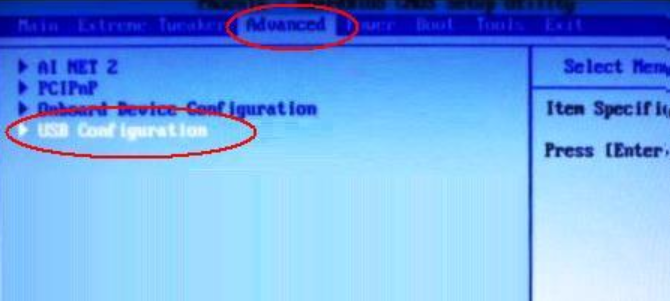
3、进入“USB Configuration”后,将所有项都改成“Enabled”,按上下方向键选中后按回车由“Disabled”改为“Enabled”即可。
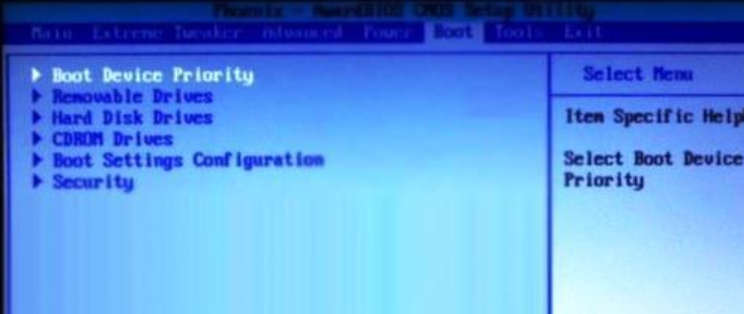
4、设置好后按键盘上的ESC键退回到上一级设置界面。再按左右方向键,选择“BOOT”主菜单,选择第一项“Boot Devicepriority”按回车进入。
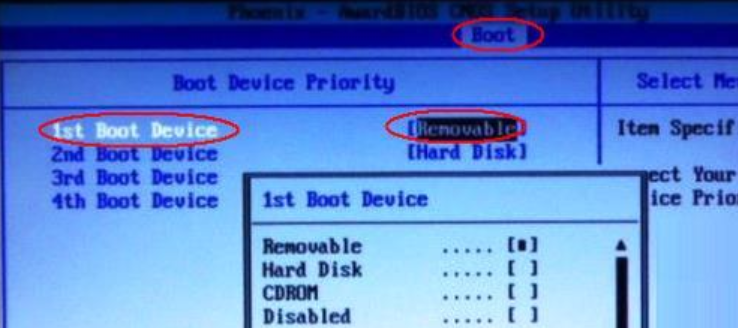
5、然后在“Boot Devicepriority”设置界面下选择第一项“1st Boot Device”并按回车。然后在弹出的“1st Boot Device”选项中选择第一项“Removable”(移动装置)。
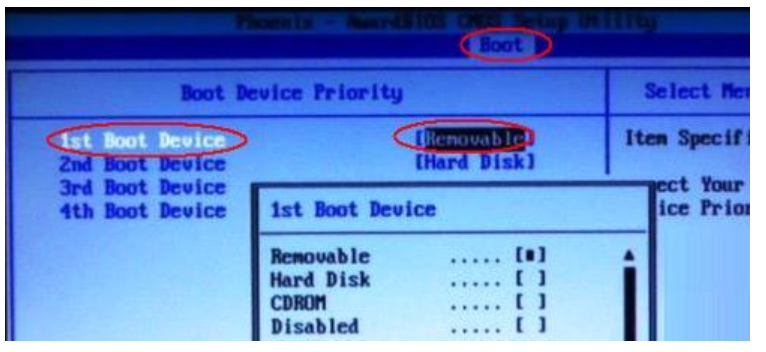
7、进入选项界面后,至少会有两项,其中有一项就是刚刚插入的U盘了,按键盘上的加号+将它放到最上面即可。
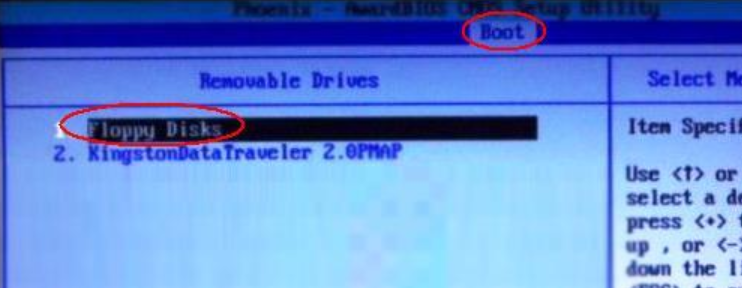
8、然后直接按键盘上的F10键保存设置并退出即可,一会即可从U盘启动了。
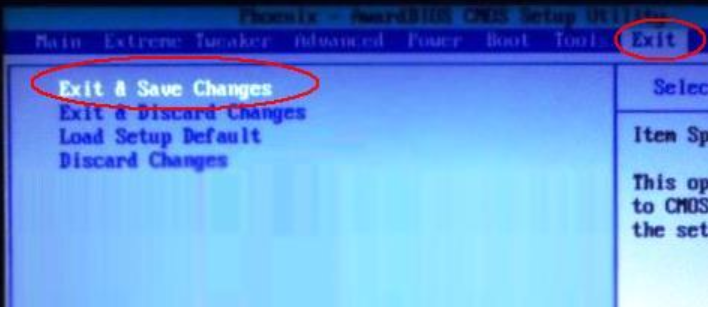
进入BIOS的方法大全:
华硕主板【F8】联想笔记本【F12】联想台式机【F12】
技嘉主板【F12】宏基笔记本【F12】惠普台式机【F12】
微星主板【F11】华硕笔记本ESC宏基台式机【F12】
映泰主板【F9】惠普笔记本【F9】 戴尔 台式机ESC
梅捷主板ESC或【F12】联想Thinkpad【F12】 神舟 台式机【F12】
七彩虹主板ESC或【F11】戴尔笔记本【F12】华硕台式机【F8】
华擎主板【F11】神舟笔记本【F12】方正台式机【F12】
斯巴达卡主板ESC 东芝 笔记本【F12】 清华同方 台式机【F12】
昂达主板【F11】三星笔记本【F12】海尔台式机【F12】
双敏主板ESCIBM笔记本【F12】明基台式机【F8】
翔升主板【F10】富士通笔记本【F12】
精英主板ESC或【F11】海尔笔记本【F12】
冠盟主板【F11】或【F12】方正笔记本【F12】
富士康主板ESC或【F12】清华同方笔记本【F12】
顶星主板【F11】或【F12】微星笔记本【F11】
铭瑄主板ESC明基笔记本【F9】
盈通主板【F8】技嘉笔记本【F12】
捷波主板ESCGateway笔记本【F12】
Intel主板【F12】eMachines笔记本【F12】
杰微主板ESC或【F8】索尼笔记本ESC
致铭主板【F12】
磐英主板ESC
磐正主板ESC
冠铭主板【F9】
注意事项:
1、win7系统进入不了bios界面的原因:没有弄清楚自己主板的品牌,启动键按错了。开机时内存检测很长时间。
2、在进行该项操作之前,一定要保证电脑的电量充足,切忌低电量或者即将关机的情况下进入到bios设置,这样可能会对我们重新启动电脑带来不必要的麻烦。
3、其次,进入到bios页面之后,我们最好参照相关的专业指导进行操作,对于电脑知识不了解的朋友们更加不要进行一些高级选项的设置,以免给自己带来更多的麻烦。。
总结
关于win7系统如何进入到bios的方法还有很多,而这是其中一种最为简单也是最容易学会方法。以上就是小编为大家提供的win7怎么进入bios的方法大全,相信大家经过小编这样的一番介绍已经大致了解清楚了相关操作,这就重新温习这篇文章讲解,快快掌握起来吧!
Copyright ©2018-2023 www.958358.com 粤ICP备19111771号-7 增值电信业务经营许可证 粤B2-20231006